
Emma
Cloclo – Emma – Inge-Lore’s Tutoriale
Inge-Lore 01.06.2024
.
.
.
.
 Merci Cloclo de ce que je peux traduire vos beaux tutoriaux.
Merci Cloclo de ce que je peux traduire vos beaux tutoriaux.Das Copyright des original Tutorials liegt alleine bei Cloclo,
das Copyright der deutschen Übersetzung liegt alleine bei mir,Inge-Lore.
Es ist nicht erlaubt,mein Tutorial zu kopieren oder auf
anderen Seiten zum download anzubieten.
Mein Material habe ich aus diversen Tubengruppen.
Das Copyright des Materials liegt alleine beim jeweiligen Künstler.
Sollte ich ein Copyright verletzt haben,sendet mir bitte eine E-Mail.
Ich danke allen Tubern für das schöne Material,
ohne das es solche schönen Bilder gar nicht geben würde.
Ich habe das Tutorial mit PSP 2019 gebastelt,
aber es sollte auch mit allen anderen Varianten zu basteln gehen.
Hier werden meine Tutoriale getestet
Flaming Pear–Glitterato
Graphics plus–Cross Shadow
penta.com–jeans
penta.com–color dot
AAA Frames–Frame Work
Filters Unlimited–Pattern Generators–Organics Structures 1
****************************************************
Hintergrundtube
Dekotube
Personentube
KI Tube ist generated by Brenda
****************************************************
Vorwort !!
Weil man bei den neuen PSP Versionen nicht mehr so einfach spiegeln kann,
Mach es dir auch einfach und installiere dir die Skripte !!
****************************************************
andernfalls schreibe ich es dazu.
***************************************************
Zum Originaltut,klick einfach aufs Bild
.
.
.
.
Punkt 1
Schiebe *Herbe* in den Texturordner.
Such dir aus deinen Tuben drei Farben,das sind meine.
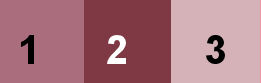 Öffne die Alpha-Datei-erstelle mit Shift und D eine Kopie
Öffne die Alpha-Datei-erstelle mit Shift und D eine Kopie
und schließe das Original,wir arbeiten auf der Kopie.
Fülle das Blatt mit einer deiner Farben
neue Ebene–Auswahl alles–kopiere *Revelry_by_Beesknees67*
einfügen in die Auswahl–Auswahl aufheben
Mischmodus Luminanz (V)–nach unten zusammenfassen
Punkt 2
Ebene duplizieren–vertikal und horizontal spiegeln
Deckkraft 50%–nach unten zusammenfassen
neue Ebene–mit diesem Verlauf füllen
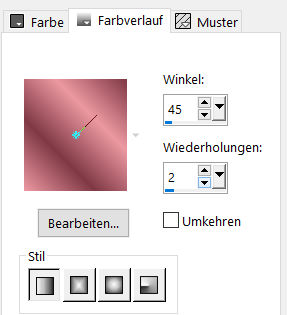 Plugins–Flaming Pear–Glitterato
Plugins–Flaming Pear–Glitterato
 Ebenen–Maskenebene aus Bild *aditascreatons_mask*
Ebenen–Maskenebene aus Bild *aditascreatons_mask*
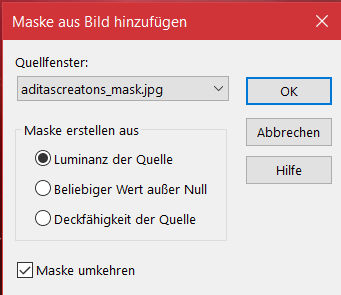 Kanteneffekte–nachzeichnen
Kanteneffekte–nachzeichnen
zusammenfassen–Gruppe zusammenfassen
Schlagschatten 3/3/50/20
Punkt 3
Auswahl–Auswahl laden/speichern–Auswahl aus Alpha-Kanal laden
Auswahl *@Cloclo* laden
neue Ebene–mit dem Verlauf füllen
Textureffekte–Textur *Herbe*
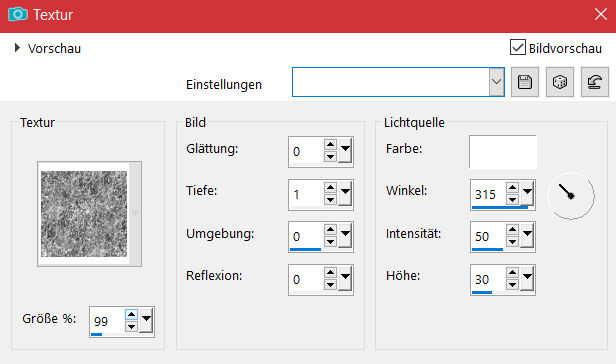 Auswahl aufheben
Auswahl aufheben
Kanteneffekte–nachzeichnen
Schlagschatten 5/5/50/20
Punkt 4
Ebene duplizieren–verkleinern auf 75%
Geometrieeffekte–Konkav/konvex
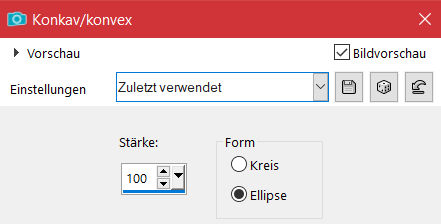 lösche das kleine Teil hier oben mit dem Auswahlwerkzeug Freihand (Lasso)
lösche das kleine Teil hier oben mit dem Auswahlwerkzeug Freihand (Lasso)
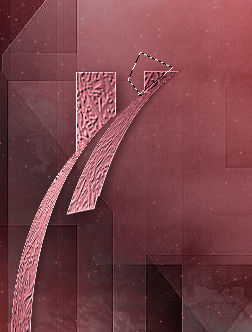 Auswahl aufheben
Auswahl aufheben
mit Taste K einstellen auf 103 / 131
nach unten zusammenfassen–duplizieren
vertikal spiegeln–nach unten zusammenfassen
Punkt 5
Auswahl *@Cloclo2* laden
neue Ebene–mit dem Verlauf füllen
Plugins–Graphics Plus–Cross Shadow Standard
Auswahl ändern–Auswahlrahmen auswählen
 neue Ebene–mit der dunklen Farbe 2 füllen
neue Ebene–mit der dunklen Farbe 2 füllen
Filters Unlimited–Pattern Generators–Organic Structures 1
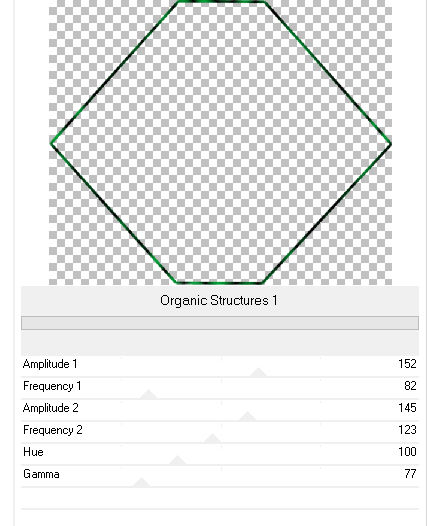 kolorieren nach deinen Farben
kolorieren nach deinen Farben
Punkt 6
Nach unten zusammenfassen
Effekte–3D Effekte–Innenfase
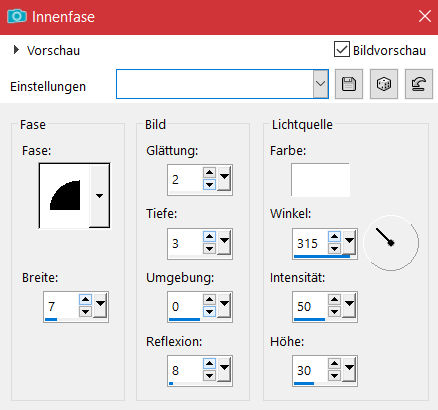 Auswahl aufheben–nach unten zusammenfassen
Auswahl aufheben–nach unten zusammenfassen
Schlagschatten 0/0/100/20
Auswahl *@Cloclo3* laden
neue Ebene–mit dem Verlauf füllen
Plugins–Graphics Plus–Cross Shadow wdh.
Punkt 7
Neue Ebene–kopiere deine Hintergrundtube
einfügen in die Auswahl–scharfzeichnen
Auswahl ändern–Auswahlrahmen auswählen
neue Ebene–mit der dunklen Farbe 2 füllen
Filters Unlimited–Pattern Generators–Organic Structures 1 Standard
kolorieren nach deinen Farben
Punkt 8
Effekte–3D Effekte–Innenfase wdh.
Auswahl aufheben–2x nach unten zusammenfassen
Schlagschatten 0/0/100/20
geh auf Raster 2–nochmal Auswahl *@Cloclo2* laden
Plugins–penta.com–color dot Standard
Auswahl aufheben
Punkt 9
Geh auf die oberste Ebene
kopiere *deco_Cloclo1*–einfügen auf dein Bild
mit Taste K einstellen auf 220 / 12
nach deinen Farben kolorieren
Schlagschatten 0/0/100/10
duplizieren–horizontal spiegeln
mit Taste K einstellen auf 220 / 544
nach unten zusammenfassen
Punkt 10
Auswahl *@Cloclo4* laden
neue Ebene–mit dem Verlauf füllen
Textureffekte–Flechten
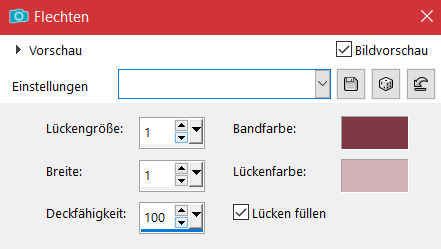 Effekte–3D Effekte–Innenfase wdh.
Effekte–3D Effekte–Innenfase wdh.
Ebene duplizieren–horizontal spiegeln
mit Taste K einstellen auf 431 / 563
nach unten zusammenfassen
Schlagschatten 1/1/85/5

Punkt 11
Rand hinzufügen–1 Px Farbe 3
Auswahl alles
Rand hinzufügen–10 Px Farbe 1
Auswahl umkehren–mit dem Verlauf füllen
Plugins–Graphics Plus–Cross Shadow wdh.
Auswahl aufheben
Rand hinzufügen–1 Px Farbe 3
Punkt 12
Auswahl alles
Rand hinzufügen–20 Px Farbe 2
Auswahl umkehren–mit dem Verlauf füllen
Filters Unlimited–Pattern Generators–Organics Structures 1 wdh.
koloriere mit deinen Farben
Effekte–3D Effekte–Innenfase
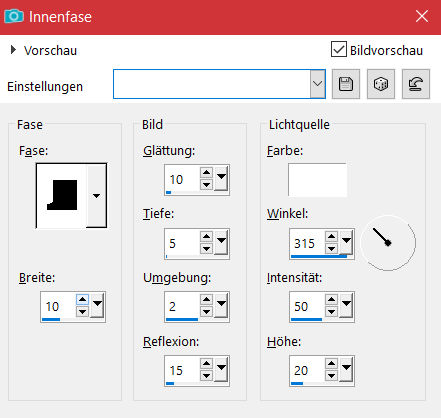 Auswahl aufheben
Auswahl aufheben
Punkt 13
Rand hinzufügen–1 Px Farbe 3
Auswahl alles
Rand hinzufügen–30 Px Farbe 2
Auswahl umkehren–mit dem Verlauf füllen
Filters Unlimited–Pattern Generators–Organics Structures 1 wdh.
koloriere mit deinen Farben
Punkt 14
Textureffekte–Weichplastik 2x anwenden
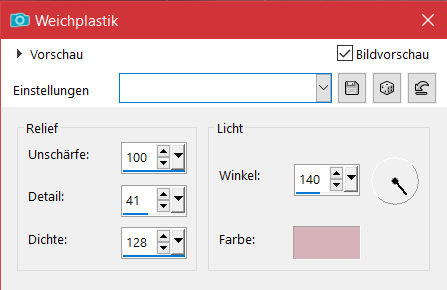 Auswahl umkehren
Auswahl umkehren
Schlagschatten 0/0/75/25
Auswahl alles–ändern–verkleinern um 15 Px
Schlagschatten wdh.
Auswahl umkehren
Punkt 15
Plugins–AAA Frames–Frame Works
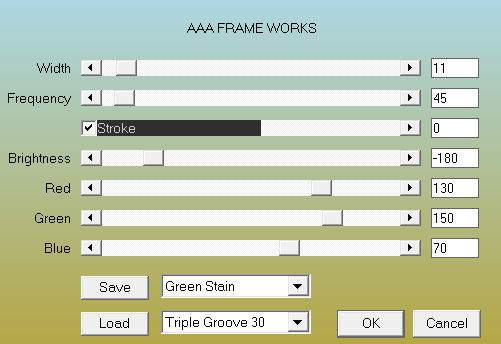 koloriere mit deinen Farben
koloriere mit deinen Farben
Auswahl aufheben
kopiere deine Personentube–einfügen auf dein Bild
passe die Größe an–scharfzeichnen
Schlagschatten 0/0/100/50
Punkt 16
Kopiere deine Dekotube–einfügen auf dein Bild
Größe anpassen–scharfzeichnen
Schlagschatten 0/0/80/30
alles zusammenfassen
verkleinern auf 1000 Px Breite–scharfzeichnen
setz dein WZ und das Copyright aufs Bild
zusammenfassen und als jpg speichern.

















